Q
344 PDFの内容を素早く修正する方法はありますか?
クライアントから支給された資料がPDF化されていました。この資料を元に、デザイナーへ指示するための資料を作成するのですが、何十ページもあるのでひとつひとつPhotoshopやIllustratorを開くのが手間です。何か素早く出来るいい方法を教えてください。
A
Adobe製品をお使いであれば、Adobe Acrobat DCが便利です。
Acrobat(アクロバット)という名前は聞いたことがある方も多いかと思いますが、文字の修正などのイメージがある方もいらっしゃるのではないでしょうか。
実は、Acrobatを使用して、PDFを編集する画面でPhotoshopと連携した画像の加工やIllustratorと連携したイラストの差し替えなども行なえます.
まず、PDF化された資料を開き、右側の「PDFで編集」をクリック。
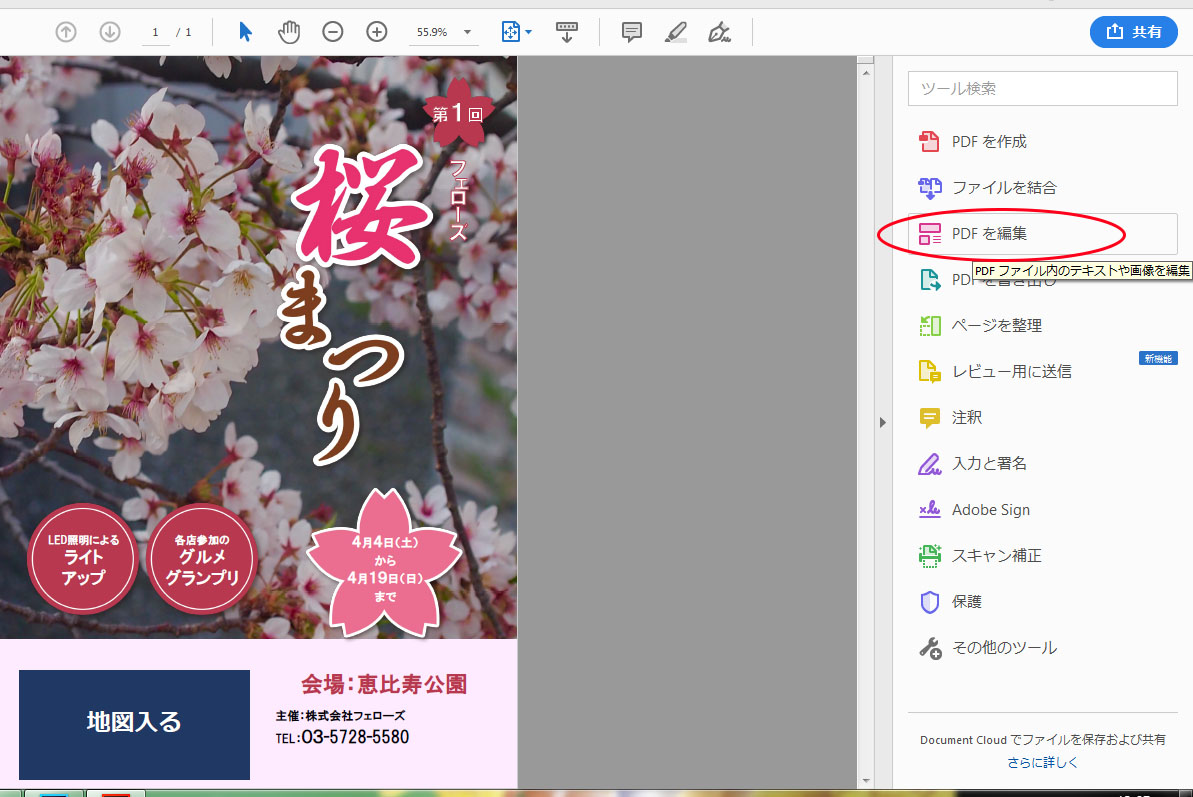 すると、文字や画像が編集できる状態になります。
文字を修正する際には、右側にツールバーが出てきますので、書体の変更やサイズ、文字色などを変えることができます。
すると、文字や画像が編集できる状態になります。
文字を修正する際には、右側にツールバーが出てきますので、書体の変更やサイズ、文字色などを変えることができます。
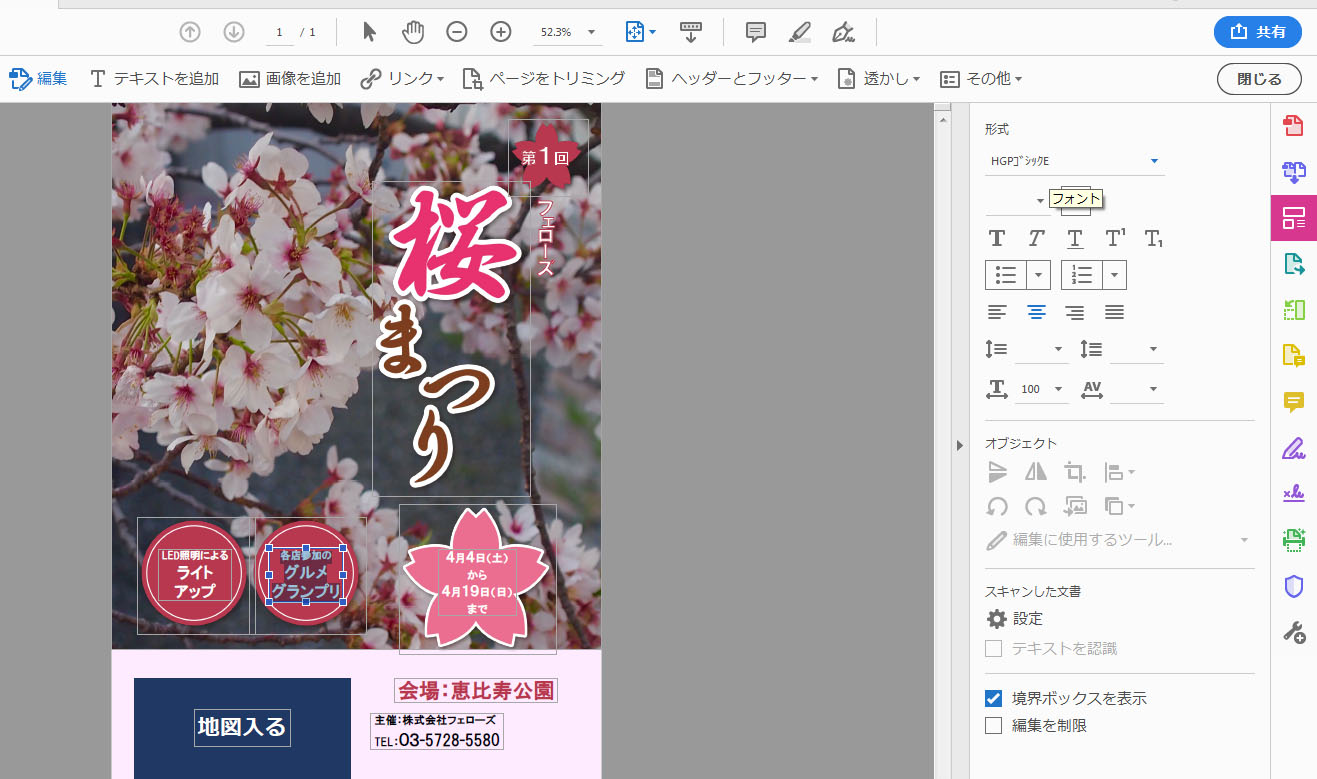 画像は、画像の上で右クリックし「編集に使用するツール」→Adobe Photoshopを選択。
Photoshopが立ち上がるので、色味やサイズ感を修正し、上書き保存。
画像は、画像の上で右クリックし「編集に使用するツール」→Adobe Photoshopを選択。
Photoshopが立ち上がるので、色味やサイズ感を修正し、上書き保存。
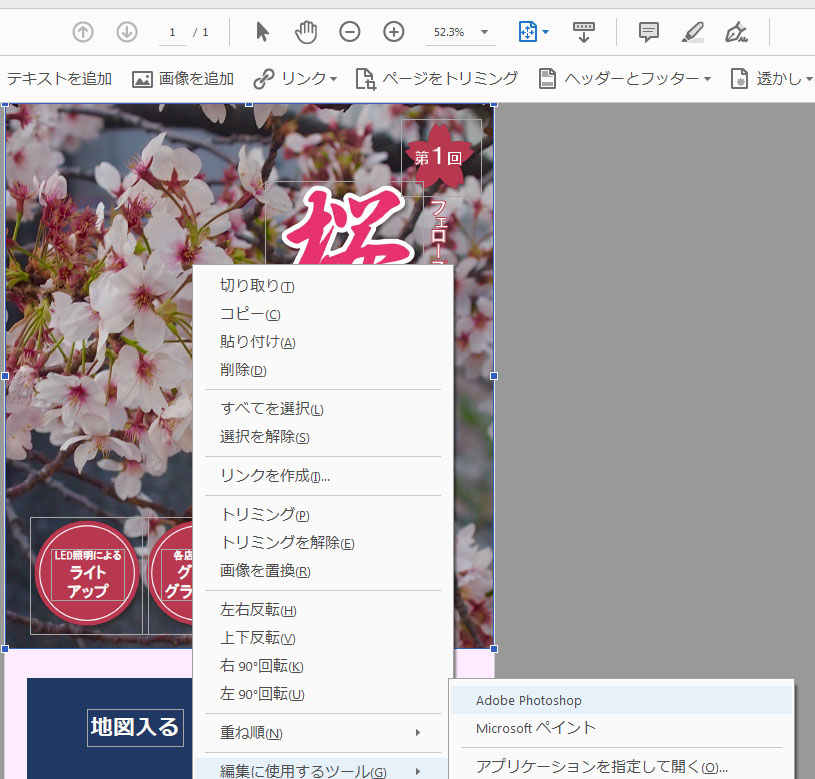
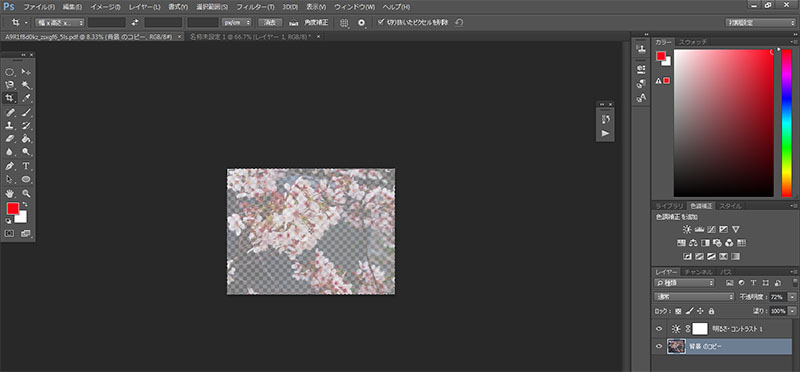 すると、わざわざ画像を貼り付けなおさなくても、修正済みの上書きされた画像が表示されます!
すると、わざわざ画像を貼り付けなおさなくても、修正済みの上書きされた画像が表示されます!
 イラストも同様に「編集に使用するツール」→Adobe Illustratorを選択。
修正し、上書き保存。
スクロールするだけで次のページの編集作業に移ることが出来ます。
今までPDF化されたページを一ページずつPhotoshopやIllustratorで開いて作業していた場合、それがAcrobat上で作業できますので、素早く作業をすることができます。
また、PowerPointやWordやExcelなどに書き出すこともできます。PDF化されて支給された場合、もう一度クライアントにデータをもらいなおすというのは時間も手間もかかるもの。Adobe Creative Cloudをお持ちなら、インストールするだけでOKなので、ラクチンです!
イラストも同様に「編集に使用するツール」→Adobe Illustratorを選択。
修正し、上書き保存。
スクロールするだけで次のページの編集作業に移ることが出来ます。
今までPDF化されたページを一ページずつPhotoshopやIllustratorで開いて作業していた場合、それがAcrobat上で作業できますので、素早く作業をすることができます。
また、PowerPointやWordやExcelなどに書き出すこともできます。PDF化されて支給された場合、もう一度クライアントにデータをもらいなおすというのは時間も手間もかかるもの。Adobe Creative Cloudをお持ちなら、インストールするだけでOKなので、ラクチンです!
この質問に関連した業種の
求人を見ることができます。
仕事×学びのご相談はこちら
「ちょっと話が聞いてみたい」も大歓迎!









